Come utilizzare Disegni Google?
Potresti ricevere consigli sull'app Google Drawings quando desideri creare diagrammi e cercare uno strumento gratuito per la creazione di diagrammi. Rispetto ad altri popolari strumenti di produttività di Google, come Google Docs, Google Slides e Google Forms, Google Drawings non è ampiamente utilizzato dagli utenti. Questo post ti guiderà a conoscerlo Recensione di Disegni Google. Puoi conoscere le sue caratteristiche principali, i pro, i contro e come usarlo per creare i tuoi diagrammi.
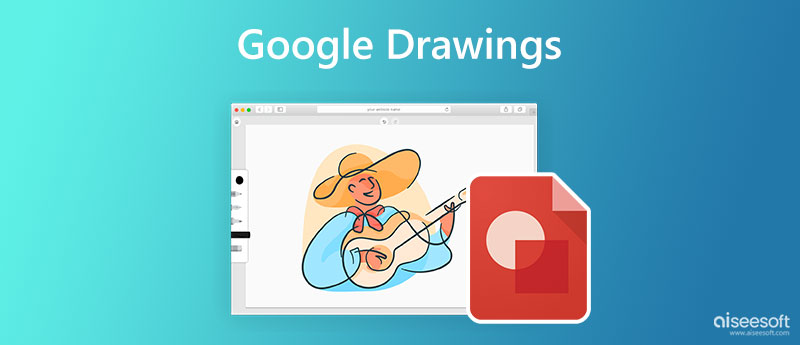
Disegni Google è uno strumento di creazione di diagrammi utilizzato principalmente per creare diagrammi e grafici. È progettato come parte della suite Google Docs Editors basata sul web. Offre un modo gratuito e conveniente per creare, inserire e modificare i tuoi disegni su computer e dispositivi mobili. Qui in questa parte, ti guideremo alle sue funzioni primarie.
Google Drawings può aiutarti a creare gratuitamente diagrammi, diagrammi di flusso, mappe mentali, organigrammi e altro ancora. Come strumento di lavagna collaborativa e online in tempo reale, ti consente di disegnare un diagramma e collaborare con altri in tempo reale. Puoi accedere a Google Drawings su PC Windows 11/10/8/7, Mac, iPhone e telefono Android. Offre software desktop, una versione web e un'estensione del browser Chrome per creare i tuoi progetti su tutti i dispositivi.
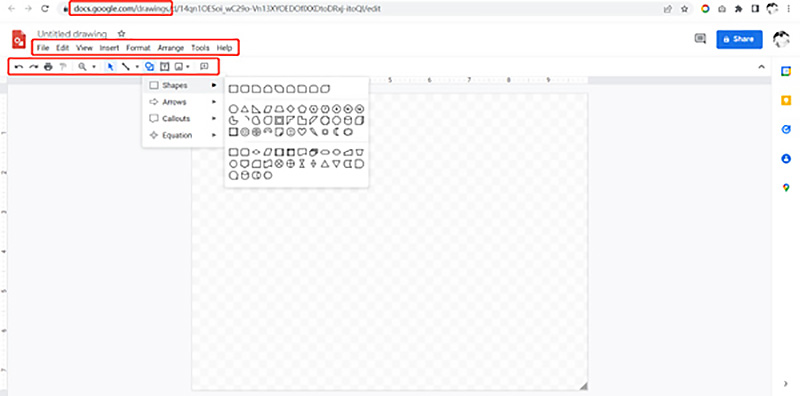
Google Drawings ti fornisce le funzioni e gli strumenti essenziali per creare diagrammi. Ad esempio, puoi iniziare con una lavagna e aggiungere forme, caselle di testo, linee, immagini e altro in base alle tue esigenze. Il progetto di disegno verrà sincronizzato automaticamente su Google Drive. In questo modo, puoi accedervi facilmente su un altro dispositivo o condividerlo con altri.
Google Drawings è progettato con un'interfaccia concisa. Puoi accedere facilmente alle funzionalità o agli strumenti necessari per iniziare a creare diagrammi. Inoltre, ti dà indicazioni passo passo per conoscerne la funzionalità. Alcune opzioni di uso comune sono offerte sulla sua barra degli strumenti, come Inserisci, Visualizza, Modifica, Formato, Disponi, Strumenti e altro. Puoi facilmente trovare forme, linee e altri adatti per creare il tuo progetto.
Come accennato in precedenza, puoi accedere facilmente ai tuoi disegni su diversi dispositivi tramite un account Google. Puoi lavorare con altri utenti per controllare e modificare un diagramma contemporaneamente. Google Drawings ti consente anche di interagire in chat.
Uno svantaggio significativo di Google Drawings è che non offre modelli di diagrammi. Puoi solo iniziare una tela bianca. Inoltre, le sue opzioni schematiche sono minime. Potrebbe aver bisogno di più forme o elementi. Devi preoccuparti della privacy. Non dovresti inserire dati essenziali durante l'utilizzo di Google Drawings perché anche i tuoi disegni appartengono a Google.
Puoi utilizzare Google Drawings su computer e dispositivi iOS/Android portatili. Inoltre, puoi utilizzare la sua versione web o l'estensione del browser su un computer. Questa parte spiega come disegnare su Google Drawings su un PC Windows.
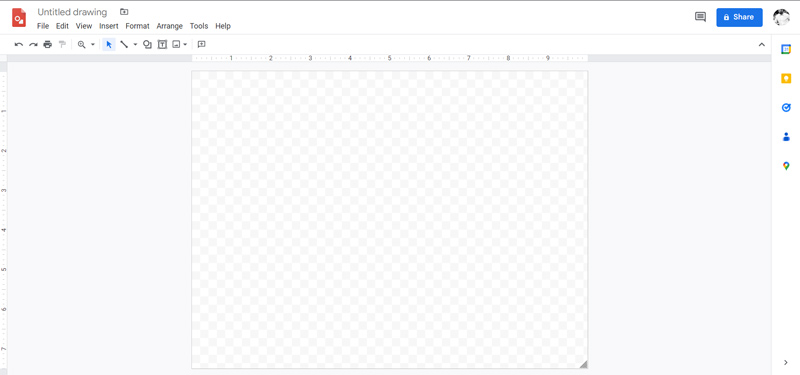
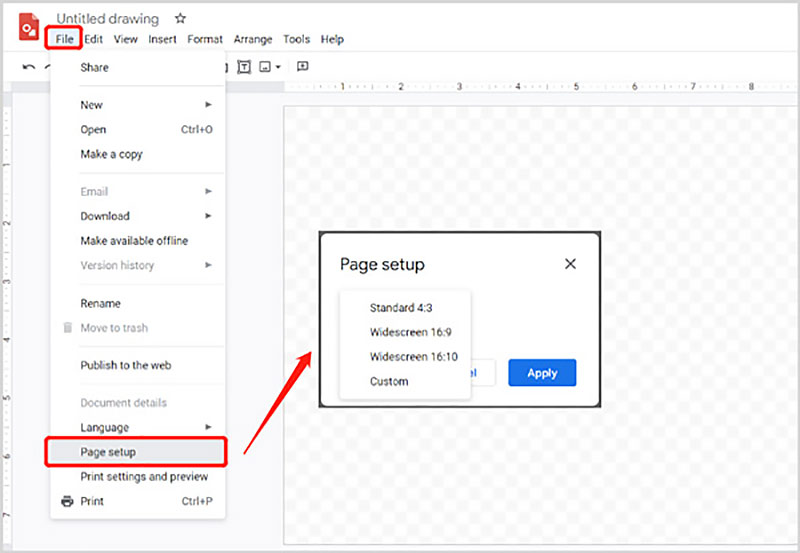
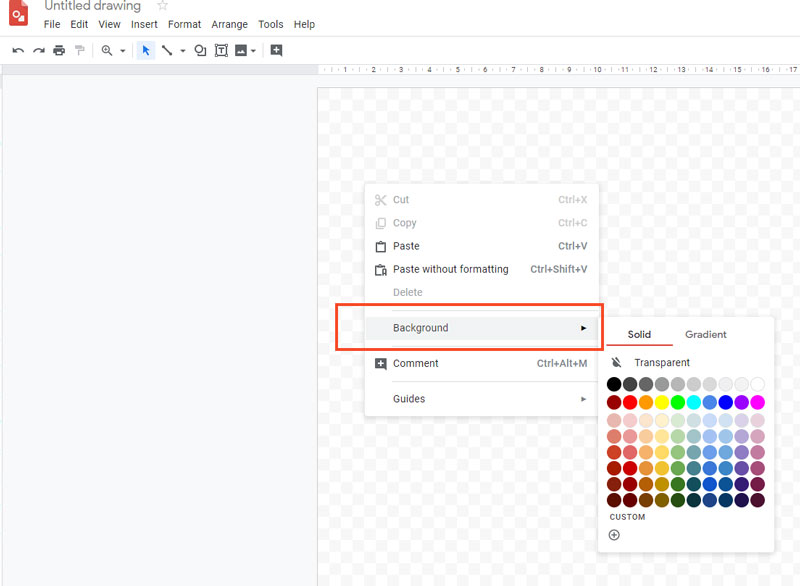
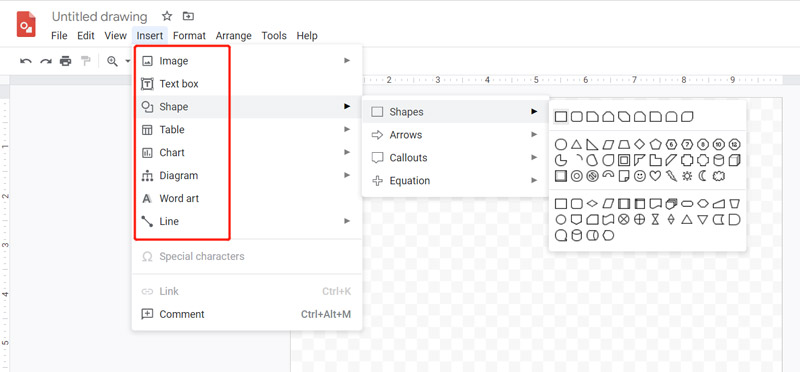
Se non sei soddisfatto della funzione di creazione di diagrammi di Google Drawings, prova a utilizzare il famoso Mente sulla mappa. È appositamente progettato per creare vari diagrammi e grafici, tra cui mappe mentali, diagrammi ad albero, diagrammi a lisca di pesce, diagrammi di flusso e organigrammi. Meglio di Google Drawings, offre più funzioni e offre molti modelli maturi.
Puoi accedere a questa alternativa a Google Drawings sui browser Web più diffusi come Chrome, Safari, Edge, Firefox e Yahoo. Quando arrivi al sito Web ufficiale di MindOnMap, fai clic su Crea la tua mappa mentale per iniziare il tuo progetto
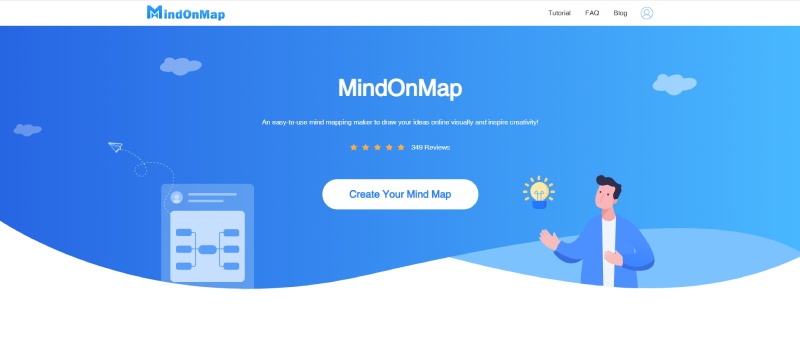
Ti vengono offerti diversi modelli, esempi e temi maturi per iniziare a creare diagrammi e mappa mentale velocemente. Quando entri nella pagina di disegno principale, puoi seguire le istruzioni sullo schermo per creare il tuo diagramma. Vengono forniti tutti gli strumenti e le funzionalità necessarie, tra cui Aggiungi nodo, Aggiungi componente, Inserisci, Impostazioni strumento, Tema, Stile, Struttura, Icona e altro. Puoi usarli per creare e modificare il progetto.
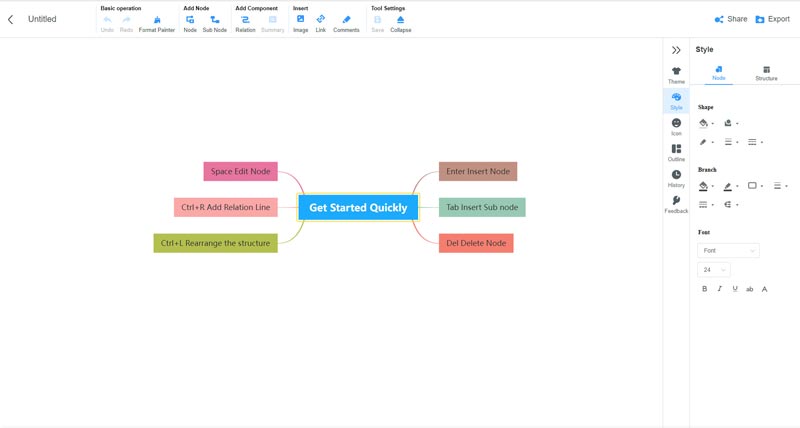
Come inserire un grafico da Fogli Google?
Google Drawing ti consente di inserire un grafico da Fogli Google. Puoi fare clic sul menu Inserisci, andare su Grafico e scegliere l'opzione Da fogli per selezionare e aggiungere il tuo grafico.
Come si controllano gli incantesimi mentre si disegna su Google Drawings?
Quando crei un progetto su Google Drawings e desideri controllare l'ortografia, puoi andare al menu Strumenti in alto, Ortografia, quindi fare clic sull'opzione Controllo ortografico. Dovresti anche abilitare Mostra suggerimenti ortografici.
Come controllare la cronologia delle modifiche su Disegni Google?
Tutte le tue operazioni di modifica verranno automaticamente salvate su Google Drive. Vedrai un messaggio che dice che l'ultima modifica è stata xx minuti fa accanto al menu Guida in alto. Puoi fare clic su di esso per visualizzare la cronologia delle modifiche.
Conclusione
Dopo aver letto il Recensioni di Disegni Google, puoi conoscerne le funzioni principali e imparare a utilizzare Google Drawings. Puoi anche provare il consigliato Mente sulla mappa per creare i tuoi diagrammi.

Video Converter Ultimate è un eccellente convertitore video, editor e potenziatore per convertire, migliorare e modificare video e musica in 1000 formati e altro ancora.
Sicuro al 100%. Nessuna pubblicità.
Sicuro al 100%. Nessuna pubblicità.